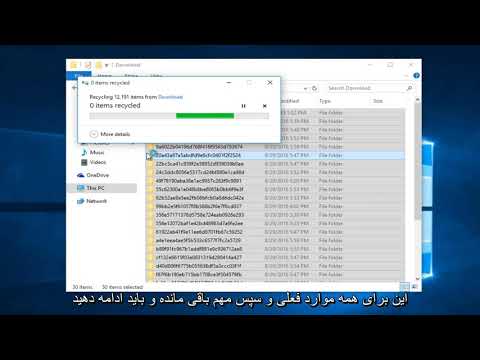دیسک سخت رایانه اغلب مملو از پرونده های غیرضروری و ناشناخته است که باید بار آنها از بین برود. جستجو و حذف پرونده ها به صورت یکجا ناخوشایند است و با حذف تصادفی یک فایل سیستم ، سیستم عامل آسیب می بیند. این مقاله به شما نشان می دهد چگونه می توانید بدون آسیب رساندن به رایانه ، پرونده های غیرضروری را تمیز کنید.

دستورالعمل ها
مرحله 1
ساده ترین راه حل نصب یک برنامه تخصصی برای پاکسازی هارد دیسک از پرونده های موقتی و منسوخ است. برنامه محبوب CCleaner می تواند این کار را انجام دهد. همچنین تعدادی از محصولات نرم افزاری مشابه اما کم قدرت نیز وجود دارد: "Ragcleaner" ، "nCleaner" ، "BeClean" و سایر محصولات. به خصوص قابل توجه بسته نرم افزاری "TuneUp Utilities" است.
این برنامه ها به شما امکان می دهد پرونده های تکراری ، پرونده های موقت ، پرونده هایی را که مدت طولانی توسط سیستم عامل استفاده نشده است ، توزیع های به روزرسانی ، پرونده های خالی ، پرونده هایی که میانبر اجرایی ندارند را حذف کنید. همچنین ، چنین برنامه هایی قادر به پاک کردن حافظه پنهان مرورگر ، تاریخچه مرور سایت ها و پرونده های موقت آنها هستند - تصاویر ، فیلم های فلش ، صفحات دارای متن و غیره
گام 2
چگونه دیگر می توانید پرونده های غیرضروری را تمیز کنید؟ سعی کنید با دست کار کنید. به "شروع" - "صفحه کنترل" - "افزودن یا حذف برنامه ها" بروید. برنامه های قدیمی را که مدت زیادی است از آنها استفاده نمی کنید و همچنین برنامه های الحاقی برنامه های ناشناخته برای شما را حذف کنید. به "My Computer" بروید ، روی هارد دیسک "C" راست کلیک کرده و "Properties" را انتخاب کنید ، سپس روی دکمه "Disk Cleanup" که در کنار نمودار هارد قرار دارد کلیک کنید. همه کادرها را علامت بزنید و روی "تأیید" کلیک کنید.
مرحله 3
Defragmentation همچنین به پاکسازی پرونده های غیرضروری - روند بازسازی خوشه های دیسک سخت کمک می کند. این مدت زمان طولانی ، حداکثر 6-8 ساعت طول می کشد ، بنابراین آماده باشید تا پایان روند رایانه خود را خاموش نکنید. برای حذف دائمی پرونده های موقتی ، به درایو "C" بروید و پوشه "Temp" را پیدا کنید تا محتوای آن پاک شود. همان پوشه در فهرست "C: / Windows" است ، همچنین می توانید آن را پاک کنید. این پوشه ها را گهگاه بررسی کنید زیرا پس از به روزرسانی ویندوز ، پرونده های جدیدی که دیگر مورد نیاز سیستم نیستند اغلب در آنجا ظاهر می شوند.